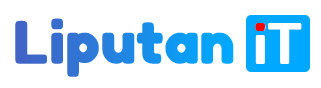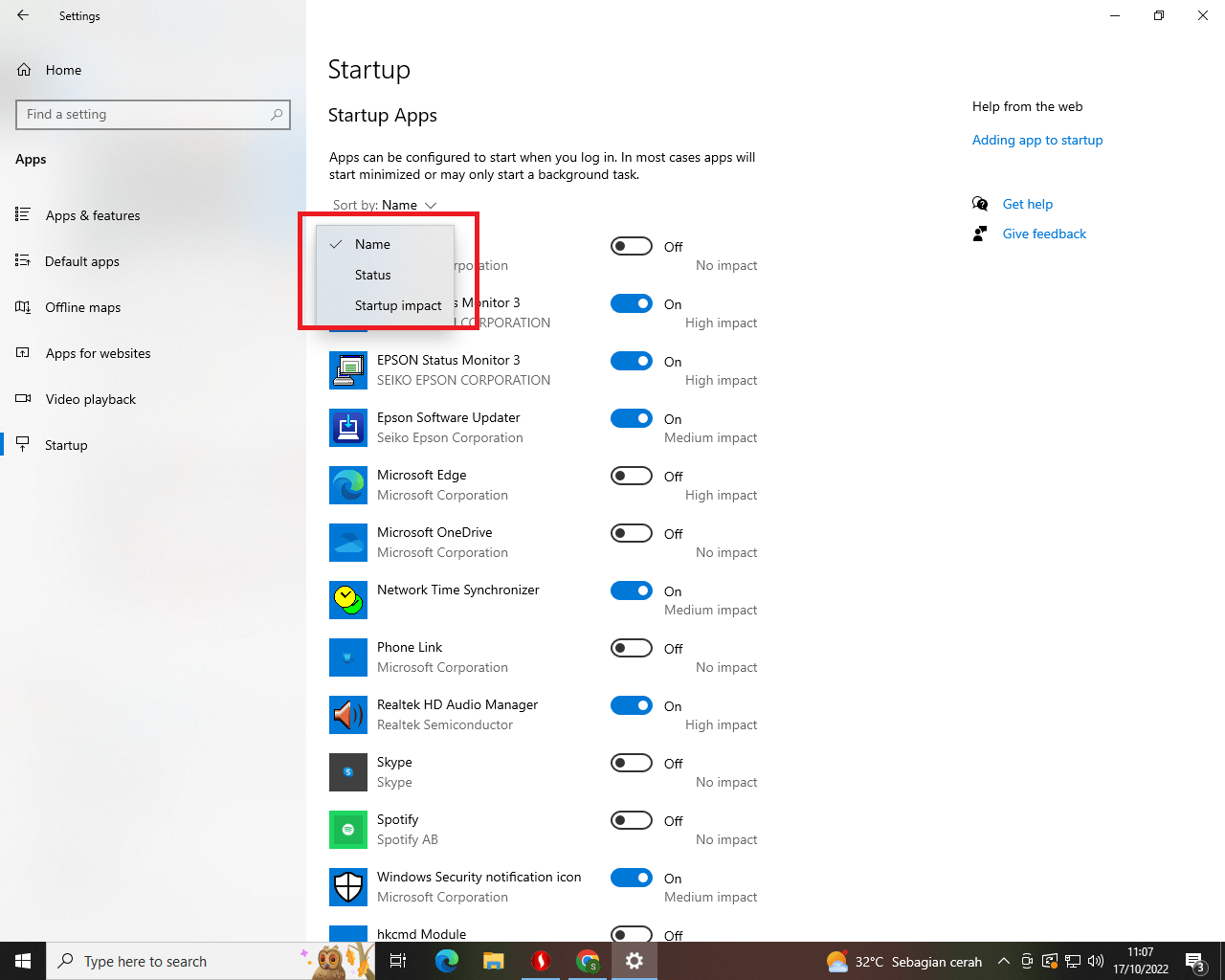Liputan IT – Cara Nonaktifkan Aplikasi Startup Di Windows 10, semua orang mungkin sudah tahu bahwa semakin banyak program yang anda install pada pc anda, maka akan semakin lama pula waktu yang anda butuhkan untuk masuk ke dalam windows. Hal ini terjadi karena saat anda menginstall banyak program di antara nya akan loading secara bersamaan dengan Windows, yang akhirnya dapat menunda proses booting dan membuat proses startup jadi relatif lemot.
Sebelum anda nonaktifkan fitur startup otomatis, maka anda perlu mempertimbangkan dengan baik. karena Anda tidak perlu nonaktifkan mayoritas aplikasi, namun hanya nonaktifkan perangkat lunak yang tidak anda butuhkan. Jika anda menggunakan sebuah perangkat lunak setiap hari atau perangkat lunak itu penting bagi kinerja komputer, maka sebaiknya tetap mengaktifkan fitur startup otomatis bagi perangkat lunak tersebut.
Cara Nonaktifkan Aplikasi Startup Dengan Task Manager
1. Buka aplikasi Task manager
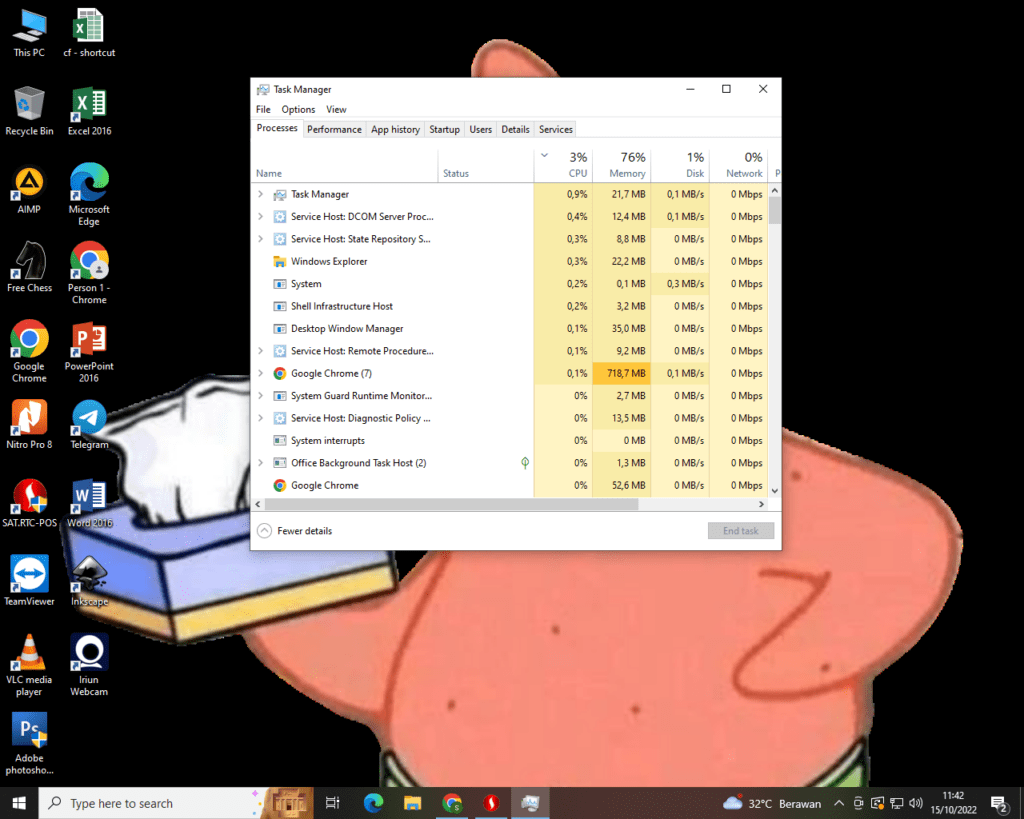
2. Pilih menu Startup
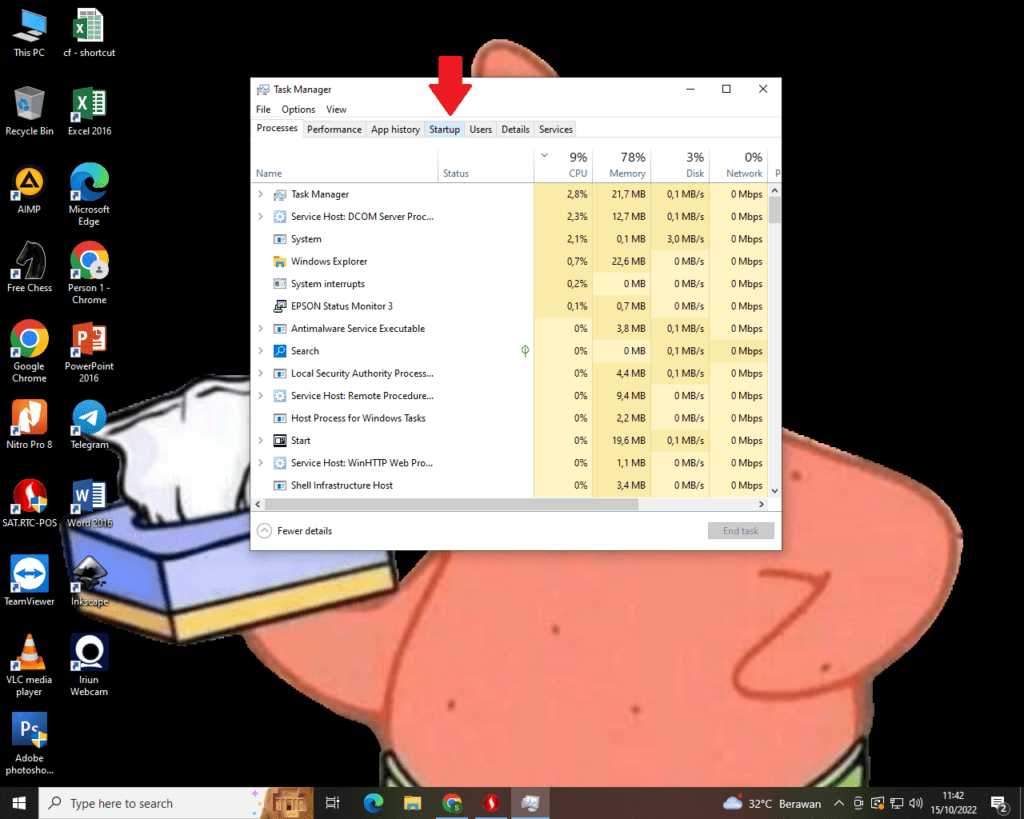
3. Cari aplikasi yang ingin dinonaktifkan startupnya (contoh spotify, disini statusnya masih enable), lalu klik Disable
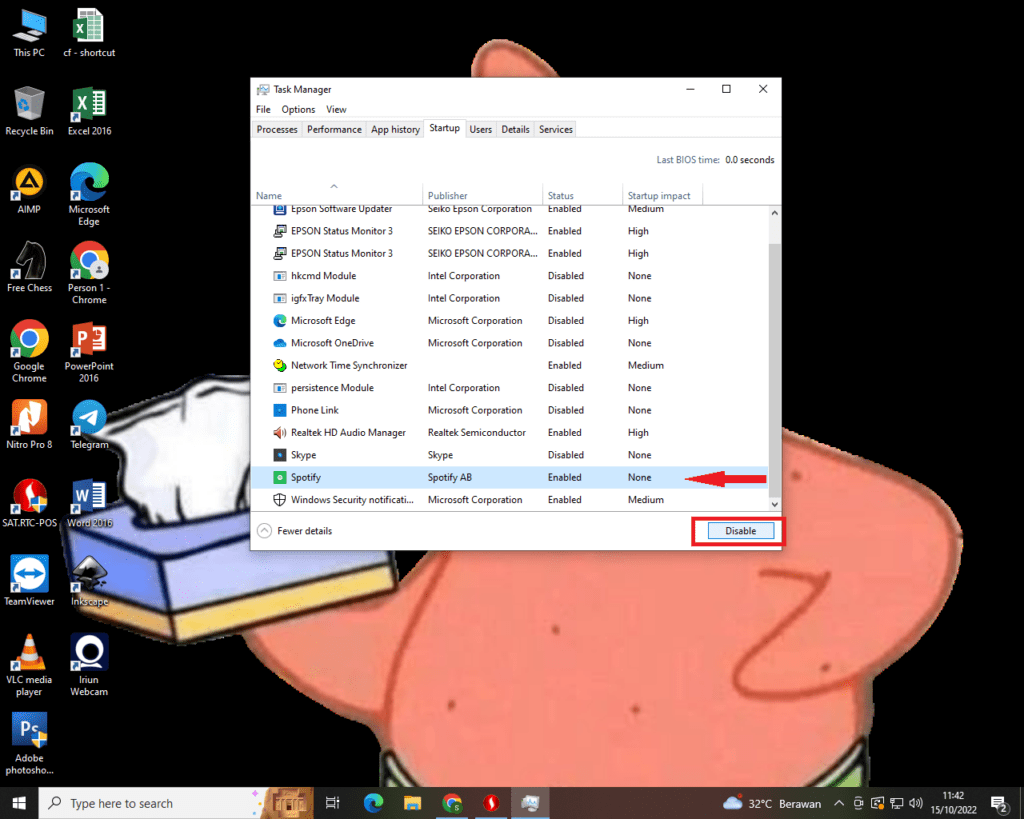
4. Kalo sudah maka statusnya akan berubah jadi Disable
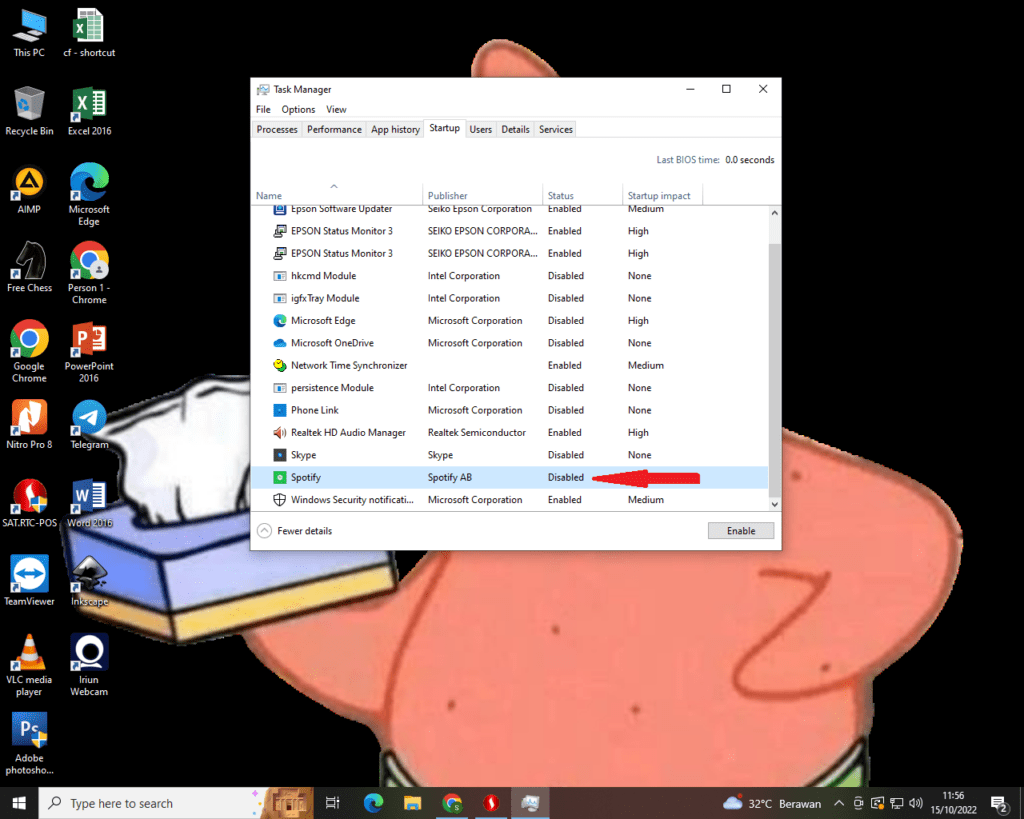
5. Selesai.
Cara Nonaktifkan Aplikasi Startup Dengan Settings
1. Buka Settings
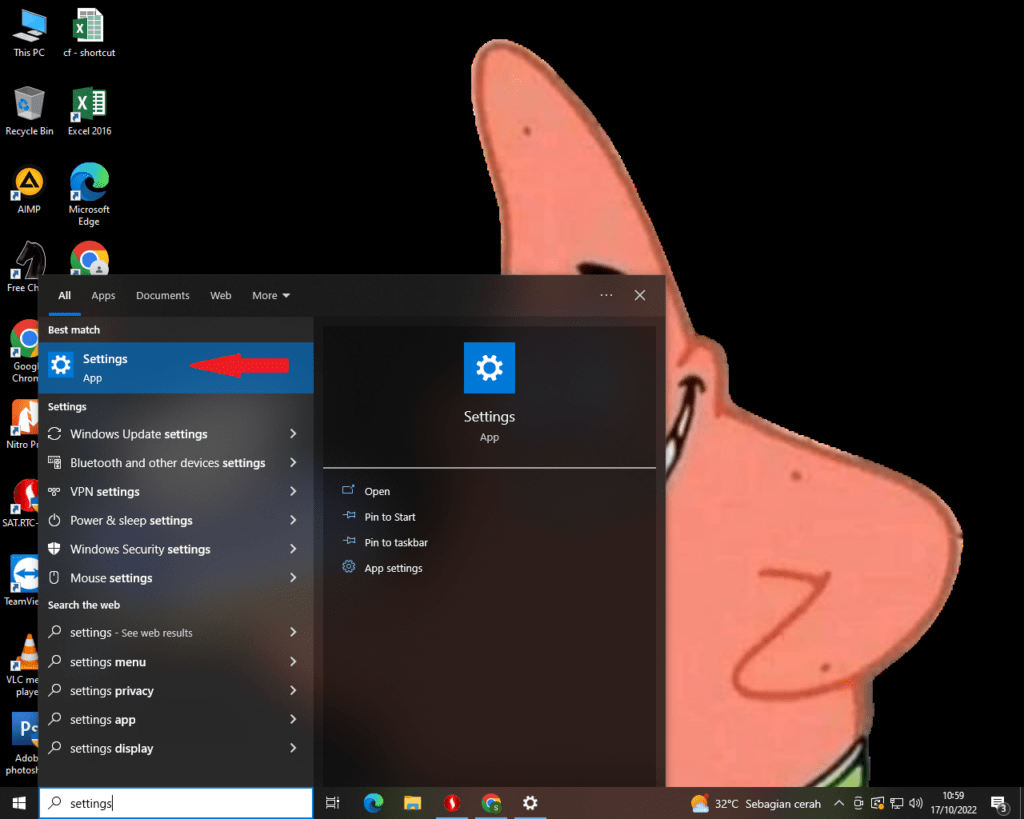
2. Pilih menu Apps
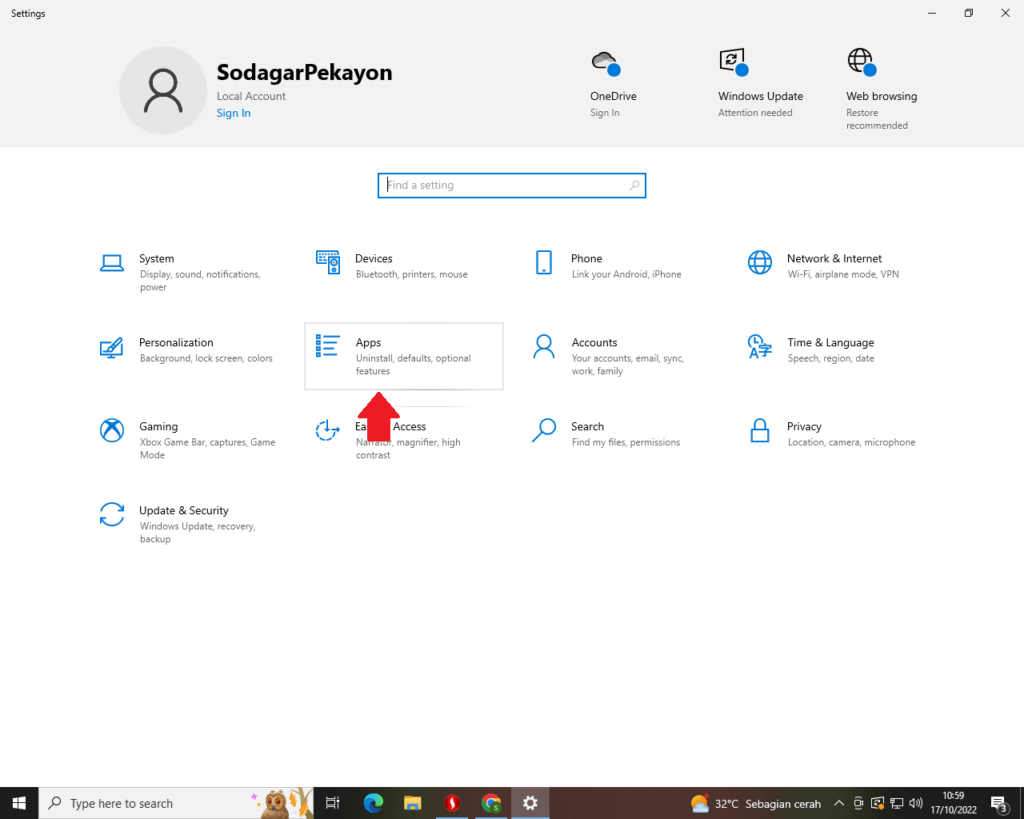
3. Setelah masuk menu Apps, pilih Startup
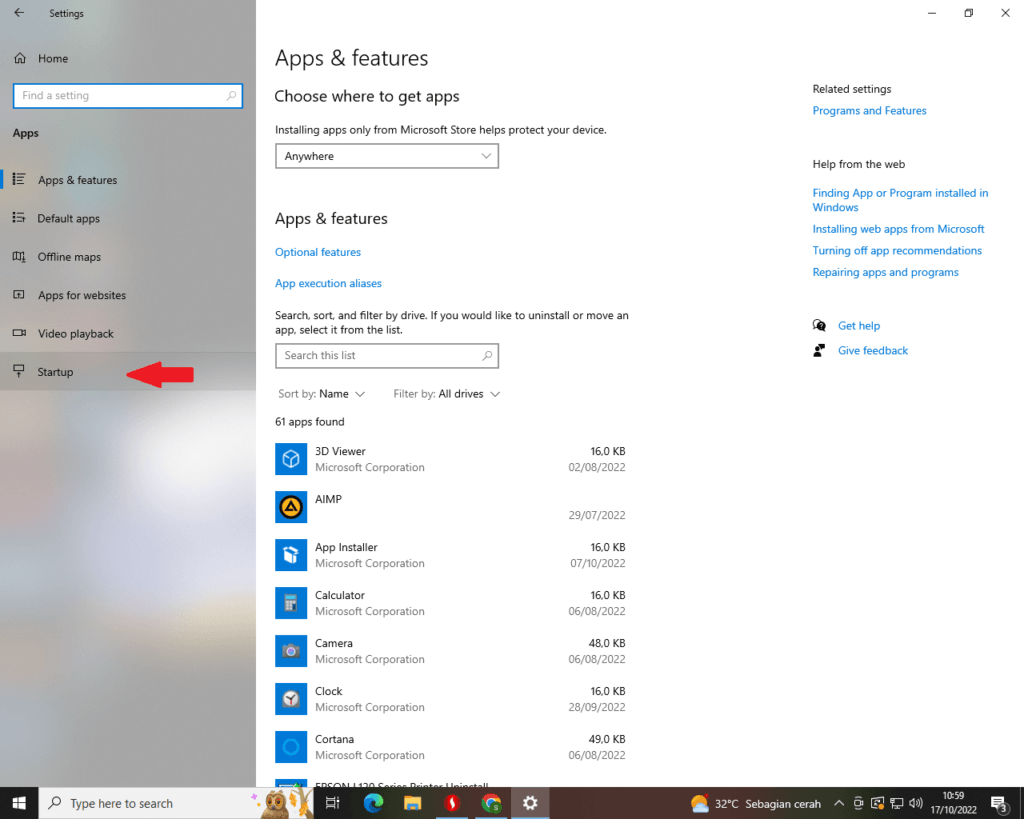
4. Pada panel sebelah kanan, kamu akan melihat daftar aplikasi yang dapat dijalankan ketika Startup Windows. Agar memudahkan pencarian, kamu juga dapat melakukan sorting berdasarkan Name, Status, dan Startup Impact
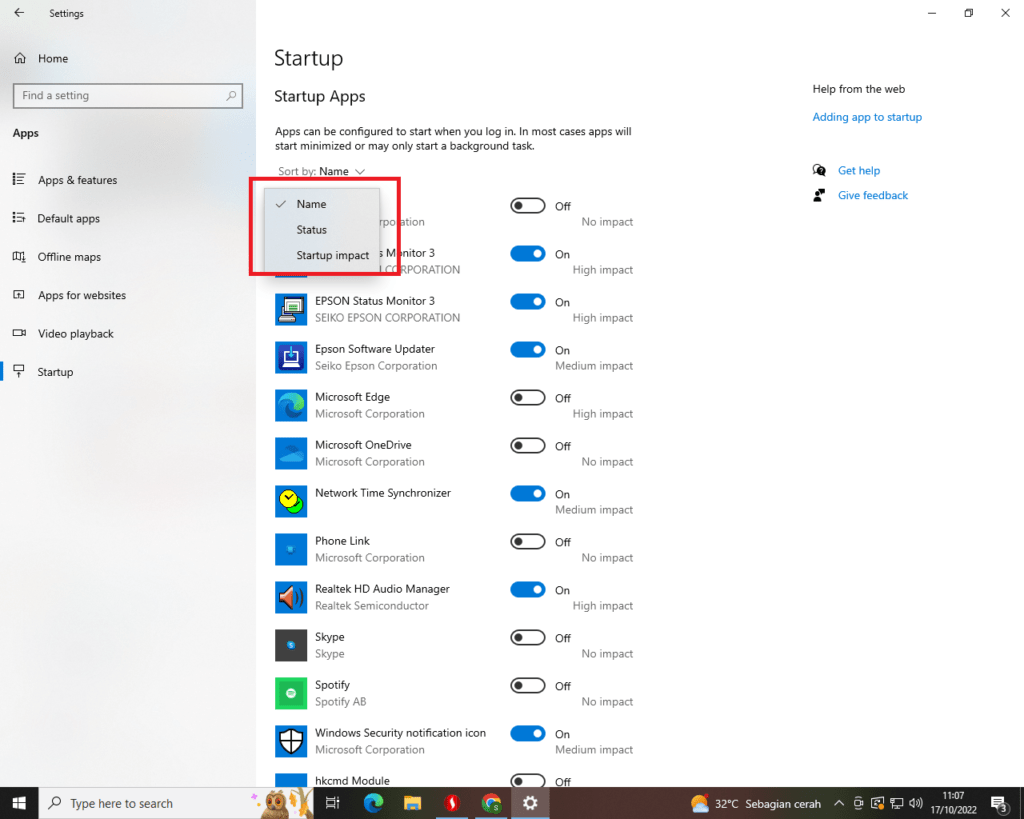
5. Untuk mematikan aplikasi tinggal slide ke Off
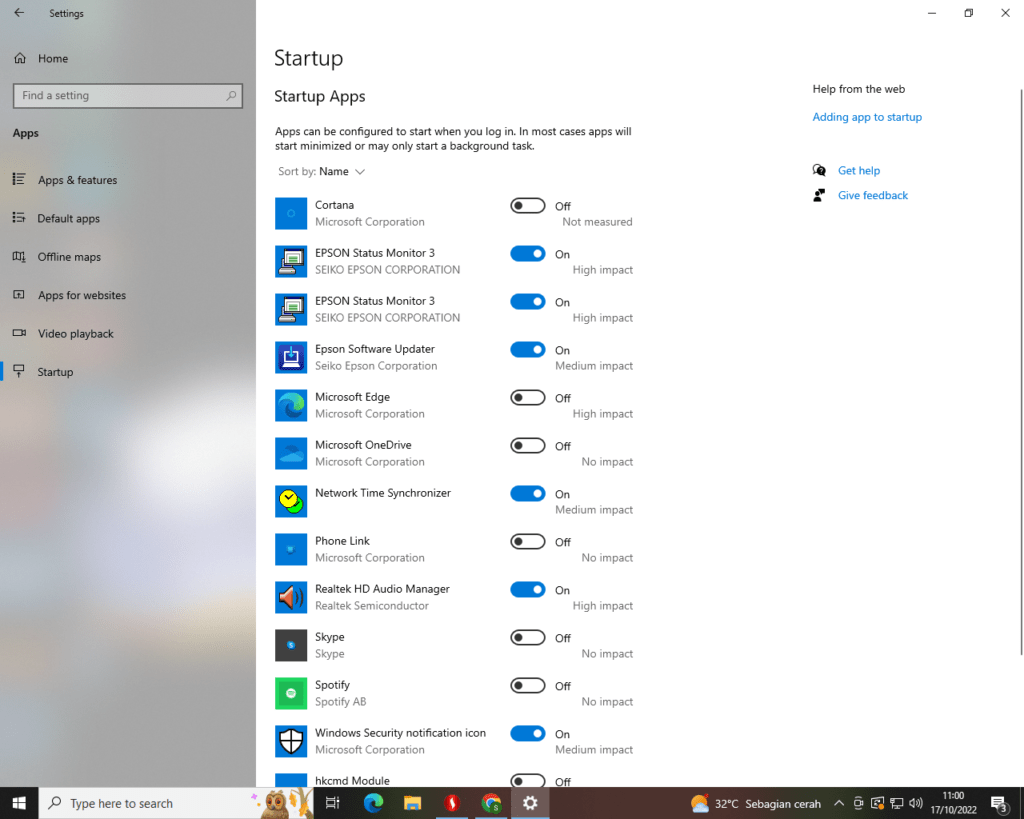
6. Done.
Untuk mengaktifkan nya kembali, gunakan cara yang sama seperti ketika ingin mematikan nya tetapi ganti opsinya menjadi On. Cara ini juga merupakan salah satu opsi untuk mempercepat proses booting di Windows 10
Penutup
Demikianlah artikel CARA Nonaktifkan Aplikasi Yang Startup Di Windows 10. Bilamana kamu mengetahui cara lainnya, mohon berkenan untuk memberitahunya lewat kolom komentar. Sekian terimakasih semoga membantu, jangan lewatkan info terbaru seputar teknologi dan baca juga artikel lainnya di Liputan IT.